
AutoCAD 사용자는 2020 버전을 제거한 후 다시 설치할 때 문제가 발생합니까? PHP 편집자 Youzi는 이 문제를 쉽게 처리할 수 있도록 자세한 가이드를 제공합니다. 이 문서에서는 제거 후 AutoCAD2020을 다시 설치할 수 없는 일반적인 이유와 해결 방법을 단계별로 소개합니다. 다시 설치할 수 없을까 봐 걱정할 필요가 없습니다. 이 문서를 계속 읽으면 문제를 해결하고 AutoCAD의 정상적인 사용을 복원할 수 있습니다.
1. 일반적으로 CAD 소프트웨어를 제거한 후 다시 설치할 수 없는 경우는 레지스트리의 정보가 완전히 삭제되지 않았기 때문입니다. 그런 다음 먼저 바탕 화면에서 Windows 로고 키 + R 키를 눌러 실행 창을 열고 [regedit] 명령을 입력하여 레지스트리 편집기 페이지를 엽니다.
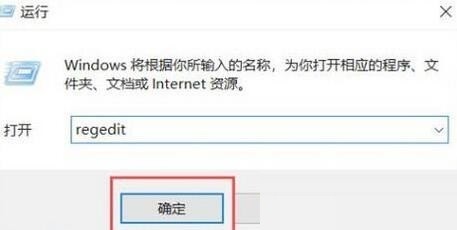
2. 레지스트리 편집기 페이지에서 두 개의 하위 키 [HKEY_CLASSES_ROOTInstallerProducts]를 찾습니다.
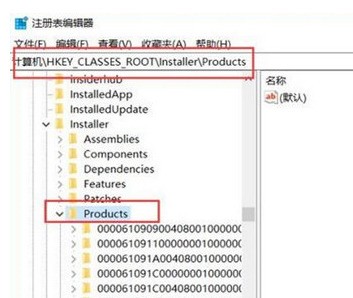
3. Product 디렉터리에서 [7D2F387510054080002000060BECB6AB]라는 하위 항목을 두 번 클릭하여 열면 CAD 소프트웨어의 설치 정보가 포함되어 있는 것을 볼 수 있습니다.
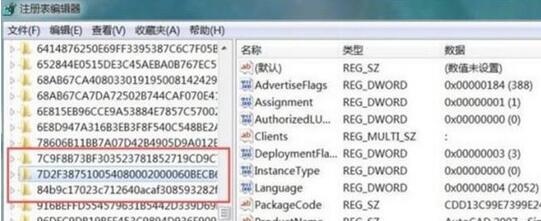
4. 하위 항목을 마우스 오른쪽 버튼으로 클릭한 후 [삭제] 메뉴를 선택하세요. 메뉴를 삭제하면 시스템에 있는 CAD 소프트웨어 설치 정보가 더 이상 존재하지 않으며, CAD 소프트웨어를 정상적으로 설치할 수 있습니다.
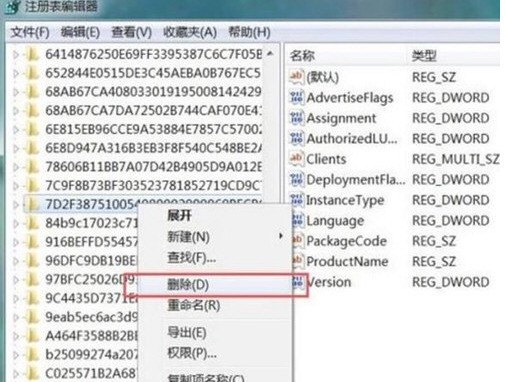
위 내용은 AutoCAD 2020을 제거한 후 다시 설치할 수 없는 문제를 해결하는 방법에 대한 튜토리얼의 상세 내용입니다. 자세한 내용은 PHP 중국어 웹사이트의 기타 관련 기사를 참조하세요!